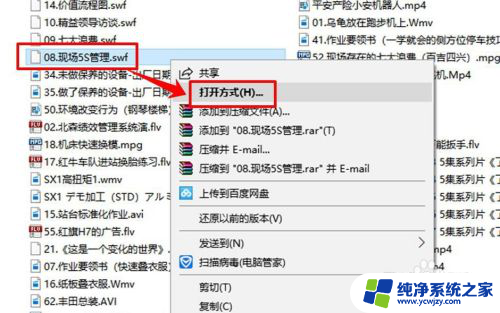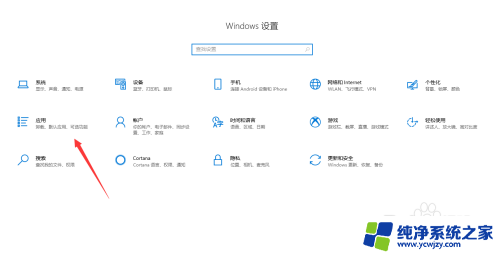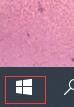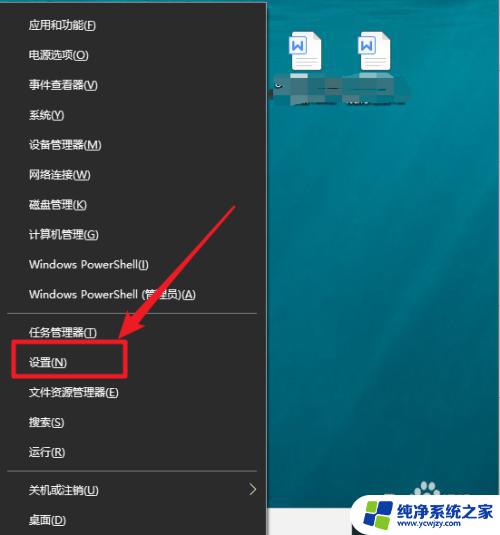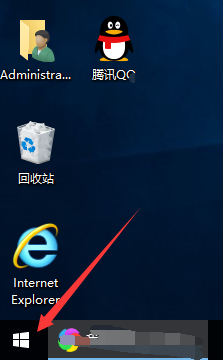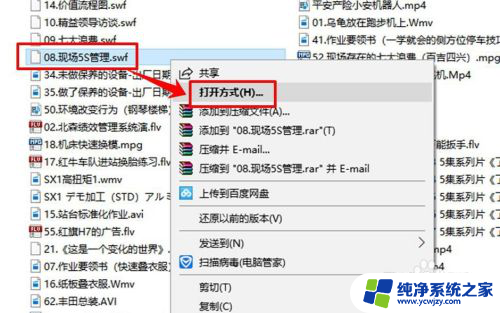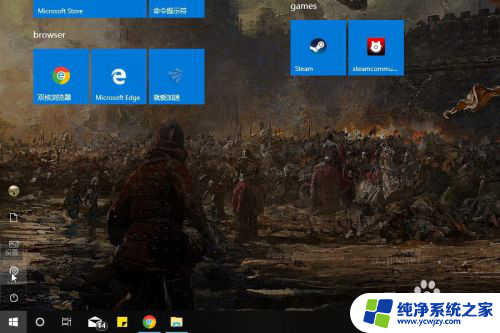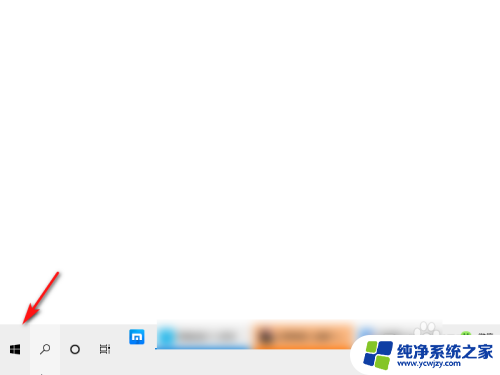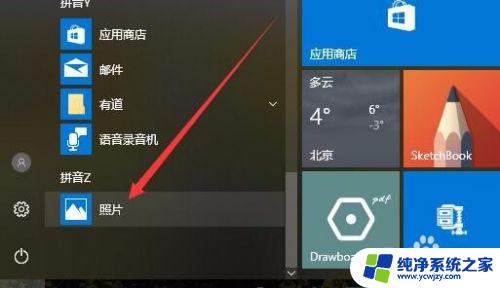百度播放器在哪里设置 win10怎样设置默认视频播放器
更新时间:2023-12-03 11:09:06作者:xiaoliu
在使用Windows 10操作系统的时候,我们经常会遇到需要设置默认视频播放器的情况,而百度播放器作为一款流行的视频播放软件,很多人都希望能够将其设置为默认播放器。百度播放器在哪里设置呢?在Win10系统中,我们可以通过简单的操作来实现这个目标。接下来我将为大家详细介绍如何在Windows 10中设置默认视频播放器为百度播放器。
具体方法:
1.打开桌面右下角开始菜单,点击“设置”按钮,进入设置界面。
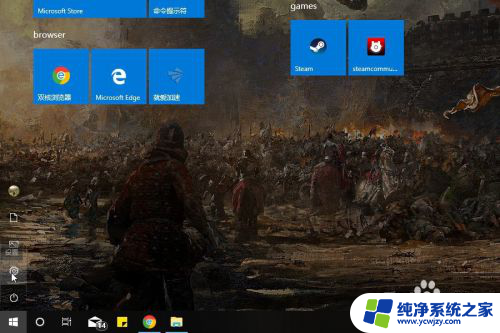
2.在设置界面选择“应用”选项,点击跳转到应用设置界面。
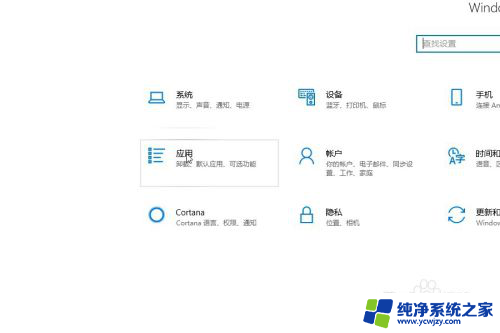
3.在应用设置界面左侧选择“默认应用”选项卡。
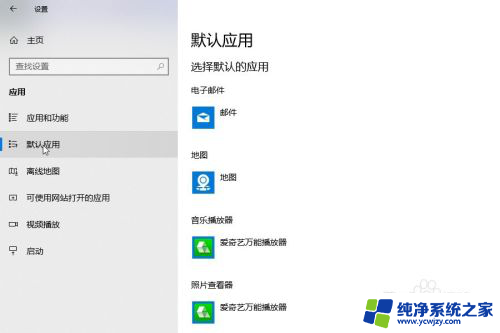
4.然后在右侧默认应用选项列表中找到“视频播放器”选项并单击,弹出“播放器”列表对话框。选择你经常使用的视频播放器并单击。
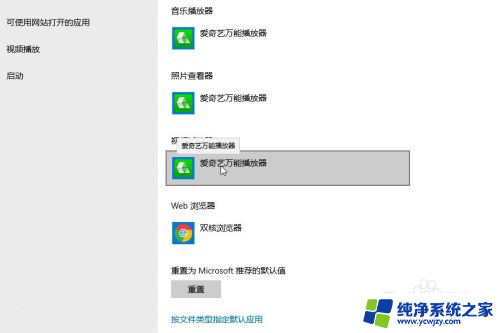
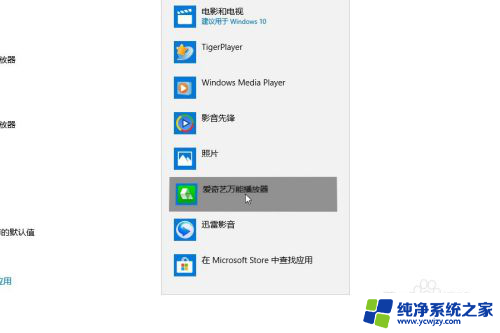
5.关闭设置窗口,找到任一视频文件,双击打开,你会发现此时系统已经默认使用你设置的视频播放器打开视频文件了。
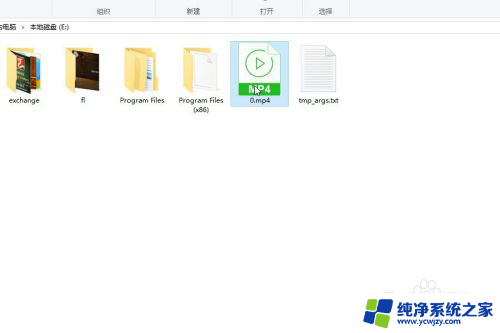
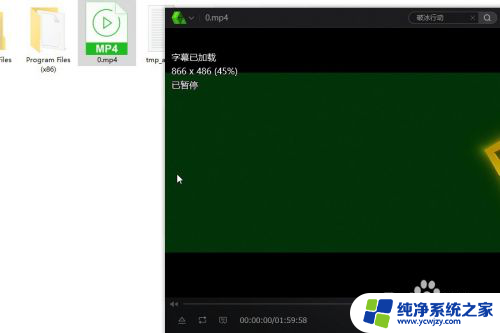
以上是有关百度播放器设置位置的全部内容,如果你遇到相同的问题,可以参考本文中的步骤进行修复,希望对大家有所帮助。